隐藏右下角所有图标教程:
1、在任务栏上单击右键,选择【任务栏设置】;
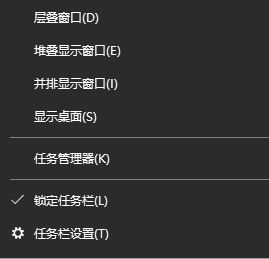
2、在打开的任务栏设置界面,我们找到【通知区域】,首先点击【选择那些图表显示在任务栏上】,见下图:
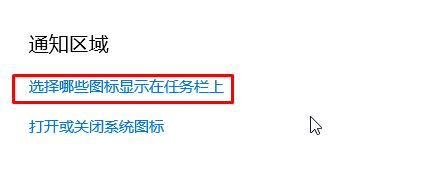
3、此时显示的全是系统程序,我们将程序右侧的开关关闭就隐藏了!
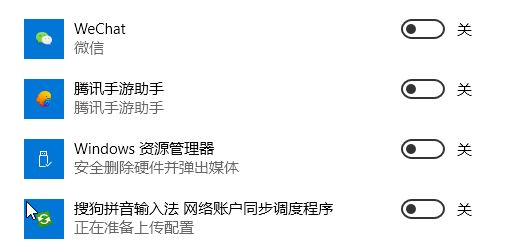
4、设置完成后点击左上角的后退按钮返回设置界面,点击【通知区域】下面点击【打开或关闭系统图标】;
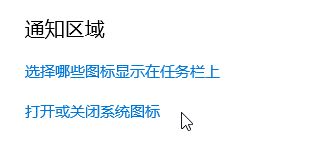
5、然后在下面【打开或关闭系统图标】在www.winwin7.com下面将开关关闭即可!
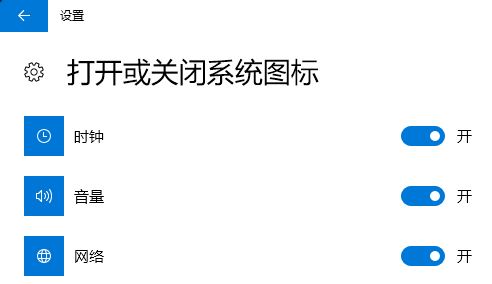
以上便是winwin7小编给大家分享的【win10隐藏右下角所有图标教程】,有需要的用户一起来试试吧!